Как узнать, что кто-то печатает в Snapchat
Помните дни, когда вы отправляли сообщение, не зная, доставлено оно или прочитал его получатель или нет? В зависимости от вашего возраста ответ может быть «нет», поскольку в настоящее время почти каждое интеллектуальное устройство и приложение имеют квитанции о прочтении. Однако большинство из нас знают, что значит отправить сообщение, и никогда не знают, что с ним случилось. Единственный способ узнать, что письмо было прочитано, — это получить ответ.
Facebook был одной из первых платформ, которая позволила вам увидеть, прочитал ли кто-то ваше сообщение или нет. Эта функция ознаменовала начало новой эры в обмене сообщениями, предоставив новые возможности в руки отправителя сообщения, а также получателя сообщения. Нравится вам это или нет, но сейчас мы живем в эпоху «просмотра», когда каждый точно знает, когда кто-то видел его сообщения. Существуют даже пакеты программного обеспечения, которые позволяют отправителям электронной почты видеть, когда кто-то открыл электронное письмо, а также где они находились, когда открывали его.
Программы для Windows, мобильные приложения, игры - ВСЁ БЕСПЛАТНО, в нашем закрытом телеграмм канале - Подписывайтесь:)
Сегодня мы даже можем видеть, кто отвечает на наши сообщения Snapchat, в режиме реального времени. Snapchat включил эту функцию вместе с полезными уведомлениями.
Если вы хотите узнать больше, в этой статье будет рассмотрено все, что вам нужно знать о включении функции Snapchat, которая будет уведомлять вас, когда кто-то набирает вам сообщение.
Как узнать, что кто-то печатает в Snapchat
Есть два основных способа узнать, пишет ли человек, которому вы отправили снимок, ответное сообщение.
Битмоджи
Во-первых, в приложении Snapchat все, что вам нужно сделать, это войти в чат и посмотреть. Если человек печатает, вы увидите его битмоджи в левом нижнем углу чата. Это будет выглядеть так, будто он думает, что является показателем того, что человек печатает. Имейте в виду, что это относится только к функции текстового чата. Если человек печатает поверх изображения, которое пытается отправить, вы не сможете его увидеть.
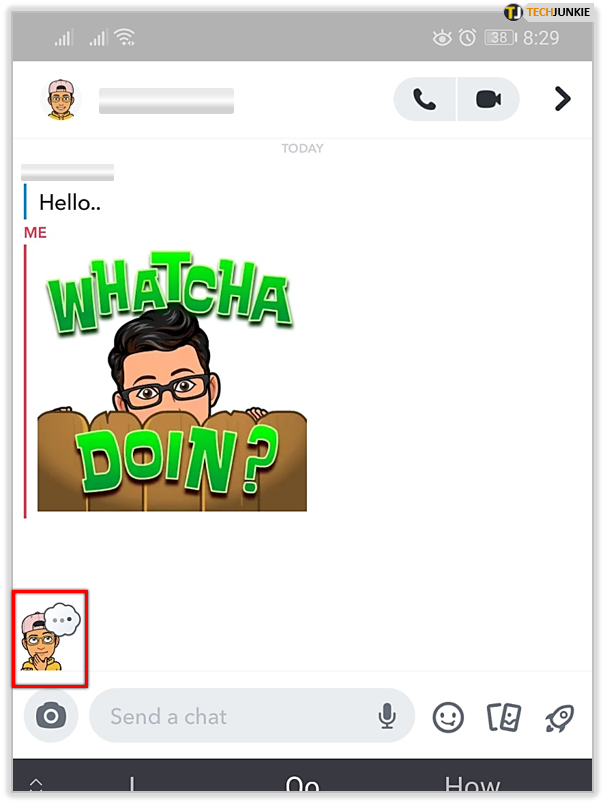
Ввод уведомлений
В дополнение к этому вы также можете увидеть, печатает ли кто-то, даже если у вас не открыто приложение Snapchat, с помощью уведомлений. После включения уведомлений ваш телефон будет уведомлять вас, когда кто-то начнет печатать в Snapchat.

Включение уведомлений Snapchat
Единственное, что вам нужно сделать, это дать Snapchat разрешение отправлять вам уведомления, когда кто-то печатает, и вам не придется сидеть и ждать, пока они начнут печатать свой ответ. Вы можете просто заниматься своими делами, зная, что вы получите уведомление от Snapchat, когда человек, которому вы отправили сообщение, напечатает вам ответ.

Таким образом, вы увидите, печатают ли они, без необходимости открывать приложение и входить в чат. Включение уведомлений Snapchat, когда кто-то печатает, можно выполнить за несколько простых шагов.
Если вы используете устройство iOS (iPhone и iPad), вот что нужно сделать:
Откройте приложение «Настройки» и перейдите в «Уведомления».
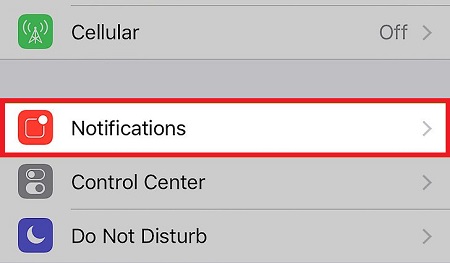
Прокрутите вниз, пока не найдете баннер Snapchat, а затем нажмите на него.

Переключите переключатели рядом с «Разрешить уведомления» и включите параметр «Показать в Центре уведомлений».
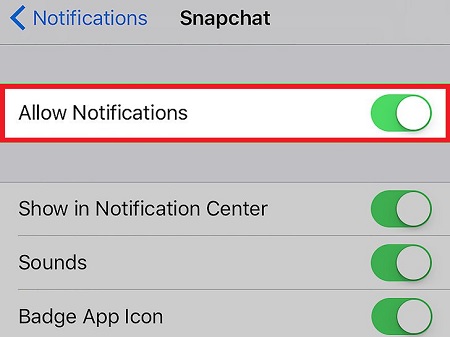
Это покажет вам уведомления от Snapchat, пока ваш экран разблокирован. Если вы хотите видеть их и тогда, когда он заблокирован, включите опцию «Показать на экране блокировки».
Если вы пользователь Android, процесс немного другой, но все равно очень простой. Просто выполните следующие простые шаги:
Откройте приложение «Настройки», а затем перейдите в «Приложения».
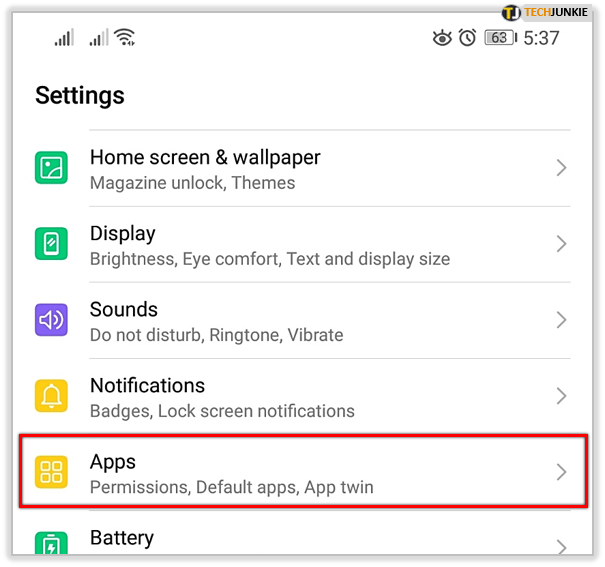
Просмотрите приложения, пока не увидите Snapchat, затем выберите его.

Нажмите «Уведомления» и включите параметр «Разрешить уведомления».
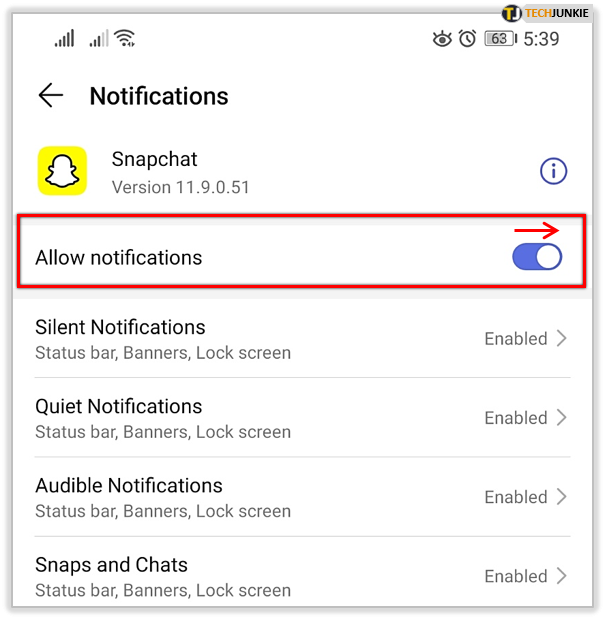
Теперь вы можете получать уведомления от Snapchat. Все, что вам нужно сделать сейчас, это включить их в приложении. Вот что вам нужно сделать:
Открыть настройки
Откройте Snapchat, затем нажмите на свой профиль в левом верхнем углу. Нажмите на значок настройки.
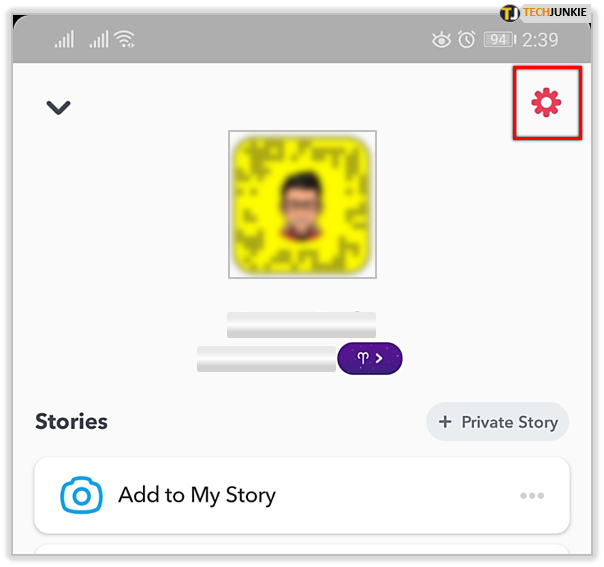
Нажмите «Уведомления», затем отметьте «Включить уведомления».
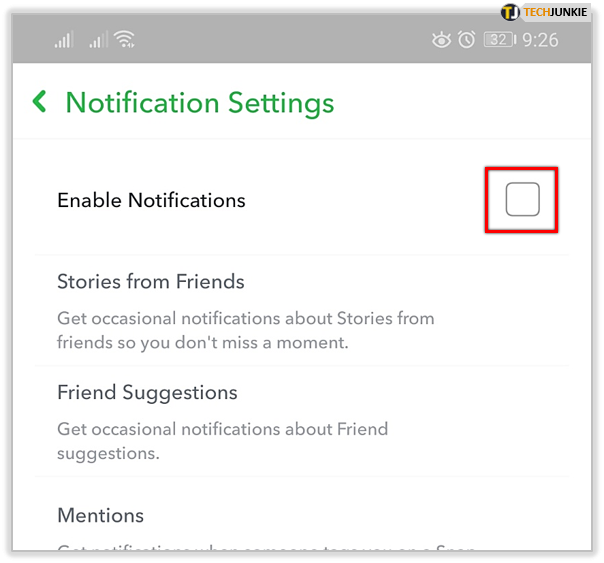
В меню вы также можете выбрать людей, которым вы хотите получать уведомления в историях.
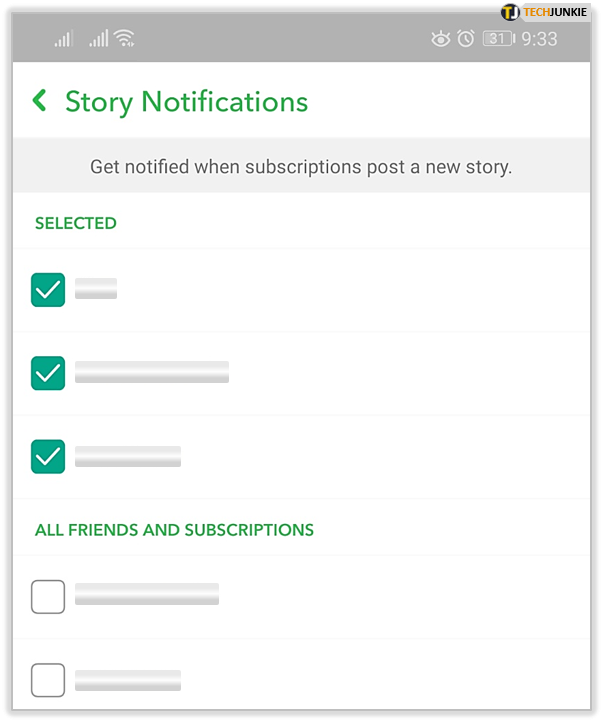
Вот и все. Следуя простым шагам, изложенным выше, вы сможете видеть, когда ваши друзья пишут вам сообщение в Snapchat.
Теперь у вас есть все, что вам нужно, чтобы увидеть, печатает ли кто-то. Когда вы общаетесь с кем-то в чате, вы получаете уведомление, в котором будет указано, печатает ли он.
Из уведомления вы можете войти в чат и посмотреть, открыт ли чат у человека. Если они это сделают, вы увидите их аватар Bitmoji над текстовым полем.
Программы для Windows, мобильные приложения, игры - ВСЁ БЕСПЛАТНО, в нашем закрытом телеграмм канале - Подписывайтесь:)
Имейте в виду, что эта функция не идеальна, а это значит, что вы можете столкнуться с некоторыми проблемами. Тем не менее, большую часть времени это работает довольно хорошо.
Некоторые пользователи Snapchat жаловались, что видят уведомление, даже если человек, с которым они общаются, на самом деле не печатает. Это всего лишь глюк, который Snapchat, вероятно, исправит в ближайшем будущем. Лучший способ увидеть, действительно ли кто-то печатает, — это по-прежнему использовать приложение. Если вы видите стоящую аватарку человека, это означает, что он печатает.
Почему пишет, что кто-то печатает, а я не получаю сообщения?
Этот тип технологии обнаружения не идеален: ваш друг из Snapchat мог бы открыть ваше сообщение и нажать, чтобы ввести его, но затем отвлекся. В этом случае битмоджи будут выглядеть так, как будто ваш друг отвечает. u003cbru003eu003cbru003eПроблема с набором текста в Snapchat довольно известна, и для получения дополнительной информации ознакомьтесь с этой статьей u003ca href=u0022https://social.techjunkie.com/snapchat-notification-someone-typing/u0022u003earticleu003c/au003e.
Можете ли вы отключить функцию набора текста?
К сожалению, нет. Snapchat не дает своим пользователям возможности отключить эту функцию.
Последнее слово
Прошли те времена, когда вы не могли определить, доставлено ли ваше сообщение на самом деле. С помощью уведомлений о прочтении вы можете видеть, когда кто-то видит ваше сообщение и когда он отвечает. И, к счастью, включить эту функцию в Snapchat невероятно просто.
Итак, вот и все — это два основных способа узнать, печатает ли кто-то в Snapchat. Если вы выполните шаги, которые вы видели здесь, вы сможете увидеть это без проблем. Если что-то пойдет не так, проверьте, включены ли у вас все нужные параметры, и повторите попытку.
Многие люди находят эту функцию очень удобной, поэтому, если вы среди них, включите ее на своем устройстве.
Если вам понравилась эта статья, возможно, вы захотите ознакомиться с этими двумя статьями TechJunkie: Как отредактировать или изменить историю Snapchat после публикации и Как редактировать текст Snapchat после публикации.
Если у вас есть опыт включения уведомлений, когда кто-то печатает в Snapchat, сообщите нам об этом в комментариях ниже!